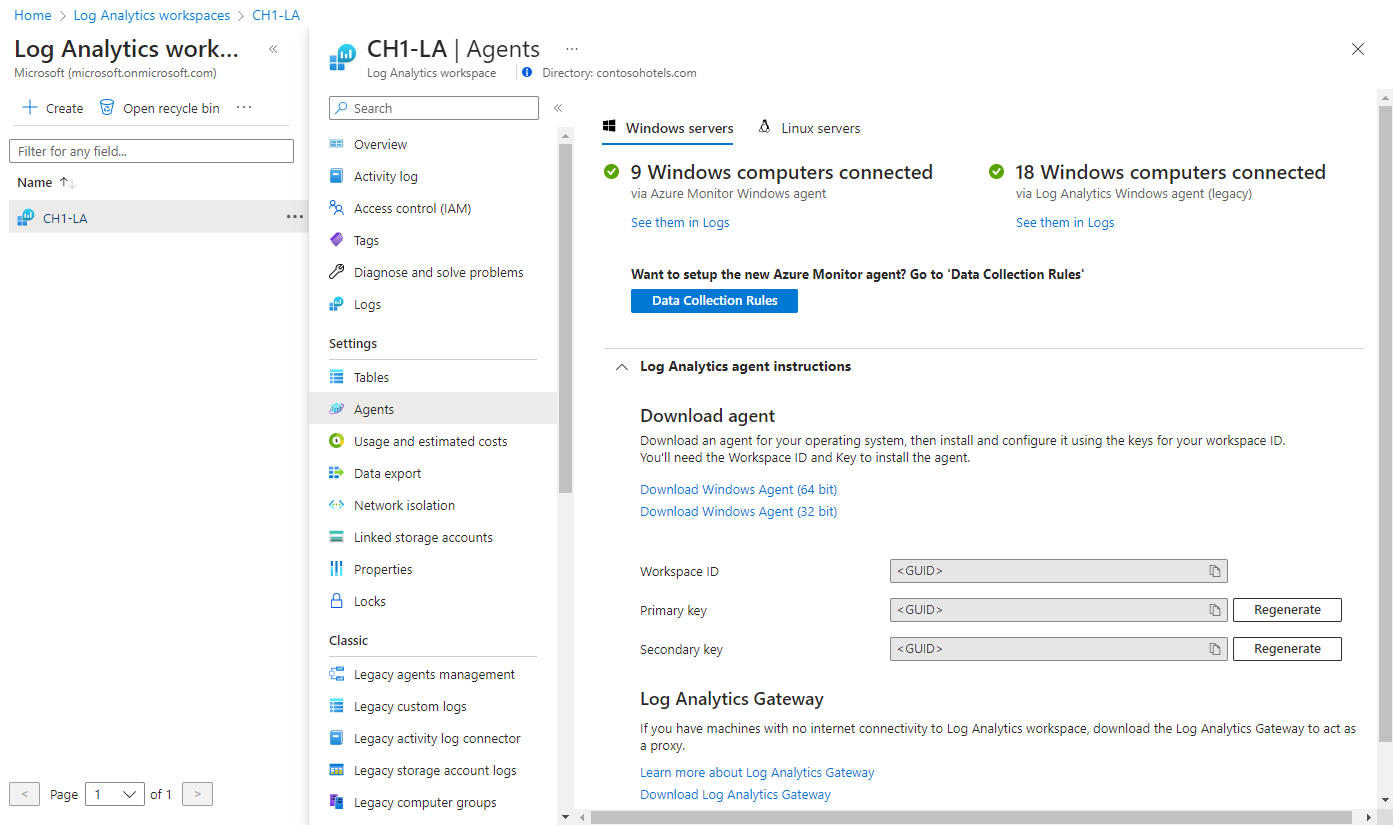Instalación del agente de Log Analytics en equipos Linux
Precaución
En este artículo se hace referencia a CentOS, una distribución de Linux con un estado de finalización del servicio (EOL). Tenga en cuenta su uso y planeación en consecuencia. Para más información, consulte la Guía de fin de ciclo de vida de CentOS. En este artículo se proporcionan detalles sobre cómo instalar el agente de Log Analytics en equipos Linux hospedados en otras nubes o locales.
Importante
El agente de Log Analytics heredado está en desuso desde el 31 de agosto de 2024. Microsoft ya no proporcionará soporte técnico para el agente de Log Analytics. Si usa los agentes de Log Analytics para ingerir datos en Azure Monitor, migre ahora al agente de Azure Monitor.
Los métodos de instalación descritos en este artículo son:
- Instale al agente para Linux con un script contenedor hospedado en GitHub. Se recomienda este método para instalar y actualizar el agente cuando el equipo tiene conectividad a Internet directamente o mediante un servidor proxy.
- Descargue e instale manualmente el agente. Este paso es necesario cuando el equipo Linux no tiene acceso a Internet y se va a comunicar con Azure Monitor o Azure Automation mediante la puerta de enlace de Log Analytics.
Consulte Opciones de instalación para ver las opciones más eficaces que se pueden utilizar con las máquinas virtuales de Azure.
Requisitos
En las secciones siguientes se describen los requisitos para la instalación.
Sistemas operativos admitidos
Consulte Información general del agente de Azure Monitor para ver una lista de las distribuciones de Linux admitidas por el agente de Log Analytics.
OpenSSL 1.1.0 solo se admite en plataformas x86_64, (64 bits). OpenSSL anterior a la 1.x no se admite en ninguna plataforma.
Nota
El agente de Linux de Log Analytics no se ejecuta en contenedores. Para supervisar los contenedores, use la solución Container Monitoring para hosts Docker o Container insights para Kubernetes.
A partir de las versiones publicadas después de agosto de 2018, hemos realizado los siguientes cambios en nuestro modelo de soporte técnico:
- Solo se admiten las versiones de servidor, no de cliente.
- La compatibilidad se centra en cualquiera de las distribuciones de Linux aprobadas en Azure. Puede haber cierto retraso entre la aprobación de una distribución o versión de Linux en Azure y su compatibilidad con el agente de Linux de Log Analytics.
- Se admiten todas las versiones secundarias de cada versión principal de la lista.
- No se admiten las versiones que han superado la fecha de finalización de soporte técnico de su fabricante.
- Solo admite imágenes de máquina virtual. No se admiten contenedores, ni siquiera los derivados de las imágenes de los editores de distribuciones oficiales.
- No se admiten las nuevas versiones de AMI.
- Solo se admiten las versiones que ejecutan OpenSSL 1.x de forma predeterminada.
Nota
Si va a usar una distribución o versión que no se admite actualmente y no se alinea con nuestro modelo de compatibilidad, se recomienda que bifurque este repositorio. Confirme que el soporte técnico de Microsoft no proporciona asistencia con versiones bifurcadas del agente.
Requisito de Python
A partir de la versión del agente 1.13.27, el agente de Linux admitirá Python 2 y 3. Siempre se recomienda usar el agente más reciente.
Si usa una versión anterior del agente, debe hacer que la máquina virtual use Python 2 de forma predeterminada. Si la máquina virtual usa un distribución que no incluye Python 2 de forma predeterminada, debe instalarlo. Los siguientes comandos de ejemplo instalarán Python 2 en diferentes distribuciones:
- Red Hat, CentOS, Oracle:
sudo yum install -y python2
- Ubuntu, Debian:
sudo apt-get update
sudo apt-get install -y python2
- SUSE:
sudo zypper install -y python2
De nuevo, solo si usa una versión anterior del agente, el ejecutable de python2 debe tener un alias para python. Use el método siguiente para establecer este alias:
Ejecute el siguiente comando para quitar los alias existentes:
sudo update-alternatives --remove-all pythonPara crear el alias, ejecute el siguiente comando:
sudo update-alternatives --install /usr/bin/python python /usr/bin/python2
Protección de Linux admitida
El agente de OMS presenta capacidades limitadas de personalización y protección en Linux.
Actualmente se admiten las siguientes herramientas:
- SELinux (imágenes de Marketplace para CentOS y RHEL con su configuración predeterminada)
- FIPS (imágenes de Marketplace para CentOS y RHEL 6/7 con su configuración predeterminada)
No se admiten las siguientes herramientas:
- CIS
- SELinux (sistema de protección personalizado como MLS)
Está previsto reforzar la compatibilidad con CIS, FIPS y SELinux para el agente de Azure Monitor. No se admiten ni están previstos otros métodos de refuerzo y personalización para el Agente de OMS. Por ejemplo, no se admiten imágenes del sistema operativo, como GitHub Enterprise Server, que incluyan personalizaciones, por ejemplo, limitaciones de privilegios de cuenta de usuario.
Requisitos del agente
En la tabla siguiente se indican los paquetes necesarios para las distribuciones de Linux compatibles en las que se instalará el agente.
| Paquete necesario | Descripción | Versión mínima |
|---|---|---|
| Glibc | Biblioteca GNU C | 2.5-12 |
| Openssl | Bibliotecas OpenSSL | 1.0.x o 1.1.x |
| Curl | Cliente web de cURL | 7.15.5 |
| Python | 2.7 o 3.6-3.11 | |
| Python ctypes | ||
| PAM | Módulos de autenticación conectables |
Nota
rsyslog o syslog-ng es necesario para recopilar mensajes de syslog. El demonio predeterminado de syslog en la versión 5 de Red Hat Enterprise Linux, CentOS y Oracle Linux (sysklog) no se admite para la recopilación de eventos de syslog. Para recopilar datos de Syslog de esta versión de estas distribuciones, es necesario instalar configurar el demonio de Rsyslog para reemplazar Sysklog.
Requisitos de red
Consulte Introducción al agente de Log Analytics para conocer los requisitos de red del agente de Linux.
Clave e id. del área de trabajo
Independientemente del método de instalación usado, necesitará la clave y el identificador del área de trabajo de Log Analytics a la que se conectará el agente. Seleccione el área de trabajo desde el menú Áreas de trabajo de Log Analytics en Azure Portal. En la sección Configuración, seleccione Administración de agentes.
Nota:
Aunque es posible volver a generar las claves compartidas del área de trabajo de Log Analytics, la intención de esto es no restringir inmediatamente el acceso a los agentes que actualmente usan esas claves. Los agentes usan la clave para generar un certificado que expira después de tres meses. La regeneración de las claves compartidas solo impedirá que los agentes renueven sus certificados, no sigan usando esos certificados hasta que expiren.
Paquete de instalación del agente
El agente de Log Analytics para Linux se compone de varios paquetes. El archivo de lanzamiento contiene los siguientes paquetes, que estarán disponibles si el conjunto de paquetes de shell se ejecuta con el parámetro --extract:
| Paquete | Versión | Descripción |
|---|---|---|
| omsagent | 1.16.0 | Agente de Log Analytics para Linux. |
| omsconfig | 1.2.0 | Agente de configuración del agente de Log Analytics. |
| omi | 1.7.1 | Infraestructura de administración abierta (OMI), servidor de CIM ligero. OMI debe tener acceso raíz para poder ejecutar los trabajos cron que son necesarios para que el servicio funcione. |
| scx | 1.7.1 | Proveedores de CIM de OMI para métricas de rendimiento del sistema operativo. |
| apache-cimprov | 1.0.1 | Proveedor de supervisión de rendimiento de servidor HTTP de Apache para OMI. Solo se instala si se detecta un servidor HTTP de Apache. |
| mysql-cimprov | 1.0.1 | Proveedor de supervisión de rendimiento de servidor MySQL Server para OMI. Solo se instala si se detecta un servidor MySQL/MariaDB de Apache. |
| docker-cimprov | 1.0.0 | Proveedor de Docker para OMI. Solo se instala si se detecta Docker. |
Detalles de instalación del agente
Importante
El agente de Log Analytics heredado está en desuso desde el 31 de agosto de 2024. Microsoft ya no proporcionará soporte técnico para el agente de Log Analytics. Si usa los agentes de Log Analytics para ingerir datos en Azure Monitor, migre ahora al agente de Azure Monitor.
Al instalar los paquetes del agente de Log Analytics para Linux también se aplican los cambios de configuración de todo el sistema que se indican a continuación. Al desinstalar el paquete omsagent, se quitan estos artefactos.
- Se crea un usuario sin privilegios llamado
omsagent. El demonio se ejecuta con esta credencial. - Se crea un archivo include de sudoers en
/etc/sudoers.d/omsagent. Este archivo permite aomsagentreiniciar los demonios syslog y omsagent. Si la versión de sudo instalada no es compatible con las directivas include de sudo, estas entradas se escribirán en/etc/sudoers. - Se modifica la configuración de Syslog para reenviar un subconjunto de eventos al agente. Para más información, consulte este artículo sobre la configuración de colecciones de datos de Syslog.
En los equipos supervisados con Linux, el agente aparece como omsagent. omsconfig es el agente de configuración del agente de Log Analytics para Linux que busca la nueva configuración del portal cada cinco minutos. Esta nueva configuración actualizada se aplica a los archivos de configuración del agente que se encuentran en /etc/opt/microsoft/omsagent/conf/omsagent.conf.
Instalación del agente
Importante
El agente de Log Analytics heredado está en desuso desde el 31 de agosto de 2024. Microsoft ya no proporcionará soporte técnico para el agente de Log Analytics. Si usa los agentes de Log Analytics para ingerir datos en Azure Monitor, migre ahora al agente de Azure Monitor.
Los pasos siguientes configuran la instalación del agente de Log Analytics en Azure y en la nube de Azure Government. Se usa un script contenedor para que los equipos Linux puedan comunicarse directamente o mediante un servidor proxy para descargar el agente hospedado en GitHub e instalar el agente.
Si el equipo Linux necesita un servidor proxy para comunicarse con Log Analytics, esta configuración puede especificarse en la línea de comandos incluyendo -p [protocol://][user:password@]proxyhost[:port]. La propiedad protocol acepta http o https. La propiedad proxyhost acepta un nombre de dominio completo o la dirección IP del servidor proxy.
Por ejemplo: https://proxy01.contoso.com:30443
Si se requiere autenticación en alguno de los dos casos, especifique el nombre de usuario y la contraseña. Por ejemplo: https://user01:password@proxy01.contoso.com:30443
Para configurar el equipo Linux para que se conecte a un área de trabajo de Log Analytics, ejecute el comando siguiente que proporciona el identificador del área de trabajo y la clave principal. El siguiente comando descarga el agente, valida su suma de comprobación y lo instala.
wget https://raw.githubusercontent.com/Microsoft/OMS-Agent-for-Linux/master/installer/scripts/onboard_agent.sh && sh onboard_agent.sh -w <YOUR WORKSPACE ID> -s <YOUR WORKSPACE PRIMARY KEY>El siguiente comando incluye el parámetro de proxy
-py la sintaxis de ejemplo necesaria cuando el servidor proxy requiere autenticación:wget https://raw.githubusercontent.com/Microsoft/OMS-Agent-for-Linux/master/installer/scripts/onboard_agent.sh && sh onboard_agent.sh -p [protocol://]<proxy user>:<proxy password>@<proxyhost>[:port] -w <YOUR WORKSPACE ID> -s <YOUR WORKSPACE PRIMARY KEY>Para configurar el equipo Linux para que se conecte a un área de trabajo de Log Analytics situada en la nube de Azure Government, ejecute el comando siguiente que proporciona el identificador y la clave principal del área de trabajo que copió anteriormente. El siguiente comando descarga el agente, valida su suma de comprobación y lo instala.
wget https://raw.githubusercontent.com/Microsoft/OMS-Agent-for-Linux/master/installer/scripts/onboard_agent.sh && sh onboard_agent.sh -w <YOUR WORKSPACE ID> -s <YOUR WORKSPACE PRIMARY KEY> -d opinsights.azure.usEl siguiente comando incluye el parámetro de proxy
-py la sintaxis de ejemplo necesaria cuando el servidor proxy requiere autenticación:wget https://raw.githubusercontent.com/Microsoft/OMS-Agent-for-Linux/master/installer/scripts/onboard_agent.sh && sh onboard_agent.sh -p [protocol://]<proxy user>:<proxy password>@<proxyhost>[:port] -w <YOUR WORKSPACE ID> -s <YOUR WORKSPACE PRIMARY KEY> -d opinsights.azure.usEjecute el comando siguiente para reiniciar el agente:
sudo /opt/microsoft/omsagent/bin/service_control restart [<workspace id>]
Actualización desde una versión anterior
A partir de la versión 1.0.0-47, todos los lanzamientos permiten actualizar desde la versión anterior. Realice la instalación con el parámetro --upgrade para actualizar todos los componentes del agente a la última versión.
Nota
Durante la actualización, aparece el mensaje de advertencia "Docker provider package installation skipped" porque está establecida la marca --skip-docker-provider-install. Si va a realizar la instalación sobre una instalación de omsagent existente y quiere quitar el proveedor de Docker, purgue primero la instalación existente. Después, realice la instalación mediante la marca --skip-docker-provider-install.
Información de caché
Los datos del agente de Log Analytics para Linux se almacenan en la caché del equipo local en % STATE_DIR_WS%/out_oms_common. buffer * antes de enviarse a Azure Monitor. Los datos de registro personalizados se almacenan en búfer en %STATE_DIR_WS%/out_oms_blob.buffer*. La ruta de acceso puede variar con algunas soluciones y tipos de datos.
El agente intenta realizar la carga cada 20 segundos. Si no lo consigue, el tiempo de espera aumentará de forma exponencial hasta que la operación se ejecute correctamente. Por ejemplo, espera 30 segundos antes del segundo intento; 60 segundos antes del tercero; luego 120 segundos y así sucesivamente, hasta un máximo de 16 minutos entre reintentos hasta que se vuelva a conectar correctamente. El agente volverá a intentar la operación hasta seis veces con un fragmento determinado de datos antes de descartarlo y pasar al siguiente. Este proceso continuará hasta que el agente pueda volver a efectuar la carga correctamente. Por este motivo, los datos se pueden almacenar en búfer hasta aproximadamente 30 minutos antes de que se descarten.
El tamaño predeterminado de la caché es 10 MB, pero se puede modificar en el archivo omsagent.conf.
Pasos siguientes
- Revise Administrar y mantener el agente de Log Analytics para Windows y Linux para obtener información sobre cómo volver a configurar, actualizar o quitar el agente de la máquina virtual.
- Consulte Solución de problemas del agente Linux si encuentra problemas durante la instalación o la administración del agente.
- Consulte Orígenes de datos de agente para información sobre la configuración de los orígenes de datos.